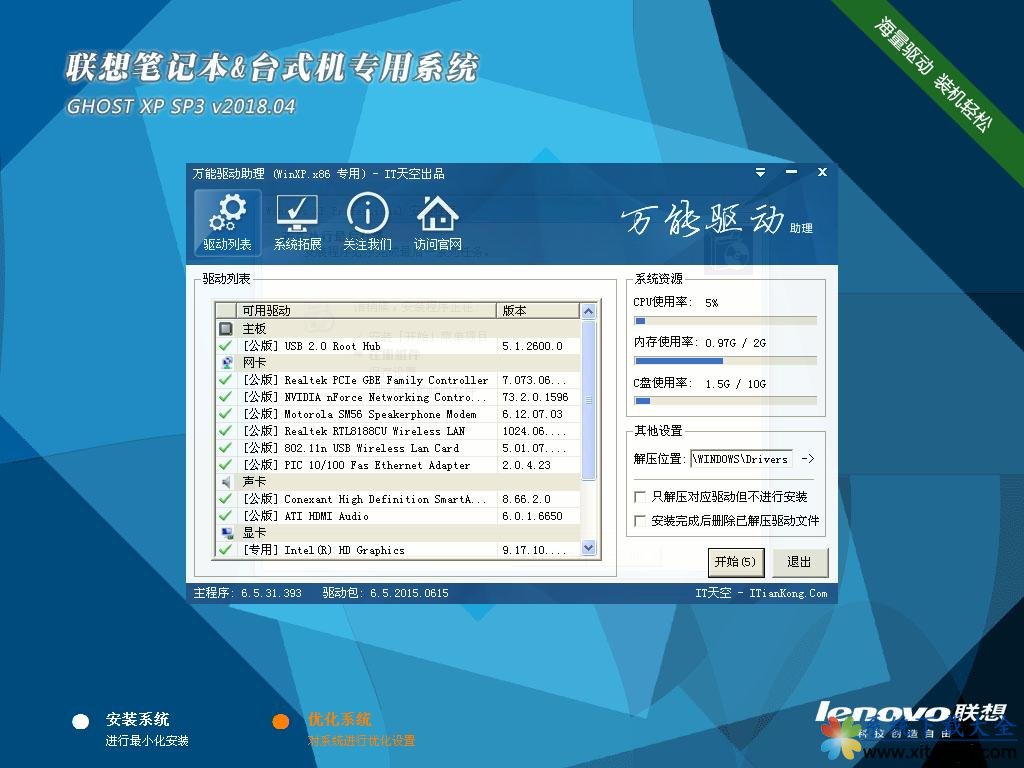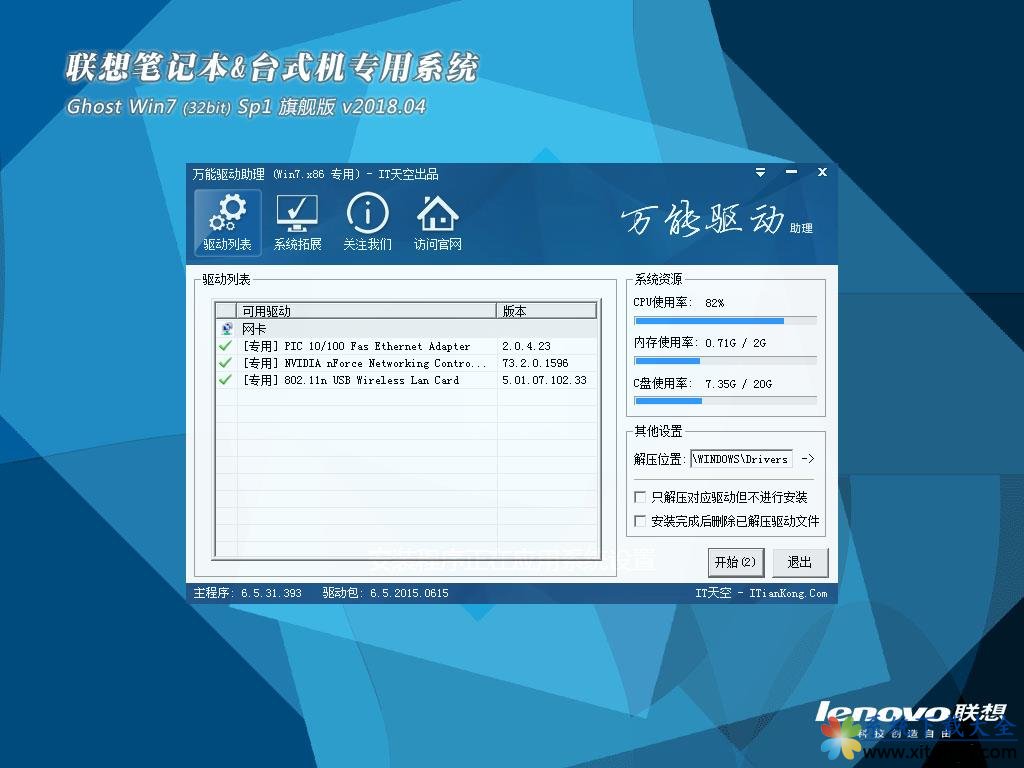win732系统安装64位图文详细教程图解
很多人选择win732系统安装64位系统,可能是综合考虑到32位可以使用 PAE 内核你的系统总内存达到64G。但是对于任何一个单一的进程,你仍然受到4G的限制,而对于不同的系统而言,有可能只能用到2G。而对64位系统,任何一个程序都可以分配超过 4G 的内存,这对于Photoshop 一类吃海量内存的软件来说非常有用。我们今天的重点就是来研究w732装64位系统的。
win732系统安装64位的优点就是你的CPU 终于可以全部用上了,在32位模式中,你的CPU 只有一半的寄存器起了作用,而这部分寄存器也只有一半的空间(低32位)起作用。真正工作的寄存器空间只有四分之一。换句话说,32位模式中,你的 CPU 有四分之三的寄存器空间是闲置的。这也是网友们学习win732安装64位系统教程的原因之一。
原WIN7 32位系统,win732系统安装64位系统的方法:
1、将WIN7 64位系统盘插入电脑光驱;
2、开机时按F12键,选择CD/DVD启动;
3、点现在安装,开始win732系统安装64位。

win732系统安装64位图解详情(1)
4、点不获取最新安装更新;
5、勾选【我接受许可条款】,点下一步;
6、选择自定义(高级);
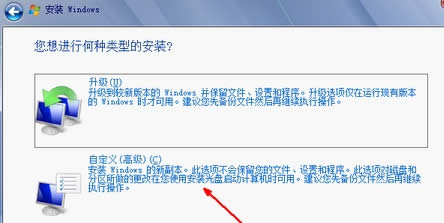
win732系统安装64位图解详情(2)
7、选择除C盘以外的分区盘(如果原32位是安装在C盘的话),点下一步,之后引导系统安装即可;
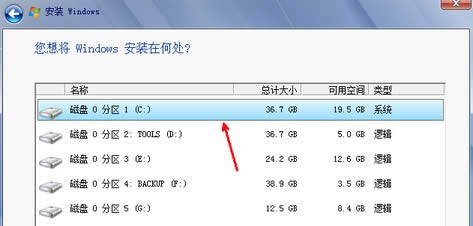
win732系统安装64位图解详情(3)
8、如果只想保留64位系统,卸载32位系统的话,进入64位系统后,如果以前的32位系统是安装在C盘上的话,点击桌面上的计算机,选中C盘,鼠标右键选择属性;
9、点磁盘清理;
10、点清理系统文件,点确定;
11、重启电脑,win732系统安装64位系统生效。
综上所述,这就是win732安装64位系统图文教程的全部内容了,w732装64位系统是在原有系统是win732位系统情况下,进行安装win764位系统的,本站除了以上的win732位安装64位系统教程,还有win732位系统升级win764位系统教程,方法多种多样化。
推荐系统
电脑公司Ghost Win7 Sp1 装机万能版2022年5月(32位) 提供下载
语言:中文版系统大小:3.13GB系统类型:新萝卜家园 Ghost Win7 x64 SP1 极速版2022年4月(64位) 高速下载
语言:中文版系统大小:3.91GB系统类型:新萝卜家园 GhostWin7 SP1 电脑城极速稳定版2022年4月(32位) ISO镜像高速下载
语言:中文版系统大小:3.13GB系统类型:新萝卜家园 GhostWin7 SP1 电脑城极速稳定版2022年5月(32位) ISO镜像高速下载
语言:中文版系统大小:3.13GB系统类型:电脑公司Ghost Win7 x64 Sp1装机万能版2022年5月(64位) ISO镜像免费下载
语言:中文版系统大小:3.91GB系统类型:笔记本&台式机专用系统 GhostWin7 32位旗舰版2022年5月(32位) ISO镜像免费下载
语言:中文版系统大小:3.13GB系统类型:番茄花园GhostWin7 SP1电脑城极速装机版2022年5月(32位) 最新高速下载
语言:中文版系统大小:3.13GB系统类型:深度技术Ghost Win7 Sp1 电脑城万能装机版2022年5月(32位) ISO高速下载
语言:中文版系统大小:3.13GB系统类型:
相关文章
- WinXP系统怎样看显存?看显存的办法
- WinXP系统如何设置一台电脑2个显示器?
- WinXP系统Svchost.exe应用程序出错怎样办?
- WinXP提示系统管理员设置了系统策略防范进行此安装的办法
- WinXP系统QQ图标不见了怎样办?
- WinXP系统电脑图标变大了怎样处理?
- WinXP系统收藏夹备份的办法
- WinXP系统虚拟内存最小值太低怎样办?
- WinXP系统打开页面出现乱码的处理办法
- WinXP页面提示Sysfader iexplore.exe应用程序出错的处理办法
- 如何处理WinXP光驱自动弹出的问题?
- 为啥Word只能用安全模式打开?Word不用安全模式打开的办法
- WinXP组策略提示“MMC无法创建管理单元”怎样办?
- WinXP访问工作组计算机密码的办法
热门系统
热门文章
常用系统
- 1联想笔记本&台式机专用系统 GHOSTXPSP3 2018年4月 海量驱动DVD版 ISO镜像免费下载
- 2深度技术Ghost Win8.1 x32位 特别纯净版2021年6月(免激活) ISO镜像高速下载
- 3笔记本系统Ghost Win8.1 (X64) 全新纯净版2020年8月(永久激活) 提供下载
- 4笔记本&台式机专用系统GhostWin7 64位中秋特别 旗舰版2021年9月(64位) 高速下载
- 5电脑公司 Ghost Win7 Sp1 装机万能版2018年7月(32位) ISO镜像免费下载
- 6联想笔记本&台式机专用系统GhostWin7Sp1旗舰版2018年4月(32位) 提供下载
- 7番茄花园Ghost Win7 x64 SP1稳定装机版2022年5月(64位) 高速下载
- 8深度技术 Ghost Win7 x64 Sp1 电脑城装机版2018年10月(64位) ISO镜像快速下载
- 9番茄花园Ghost Win8.1 (X32) 纯净版2019年11月(免激活) ISO镜像免费下载